手軽に360度の全天球撮影ができる「RICOH THETA(シータ)」。静止画をブログに貼り付けてグリグリ動かしたり、全天球撮影した動画をYoutubeにアップしてスマホアプリで楽しむことができ、人によっては3万円という価格以上に使い道が多いデジタルアイテムである。

2つの魚眼レンズを持ち、シャッター1つで360度の全天球パノラマ写真や全天球動画が撮れる。撮った写真はTHETA専用の公開サイト「THETA360.com」にアップすることで、SNS共有やブログへの埋め込みも可能となる。
360度パノラマの性質上、PCやスマホで見たり共有したりする活用方法が主となる。以下にパノラマ写真の共有方法と、利用可能な共有サイトを紹介。
目次
PCやスマホから共有サイトへアップ
THETA360.comへのアップはWiFi接続でスマホ用アプリと連携することで撮った先から共有させるもよし、PC用アプリからアップするもよし。
<PCアプリから>
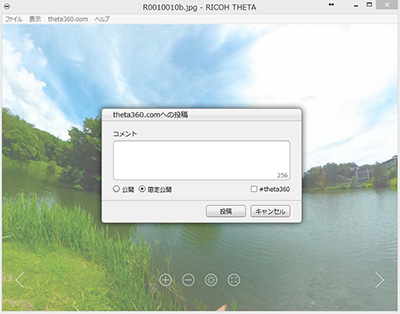
<スマホアプリから>
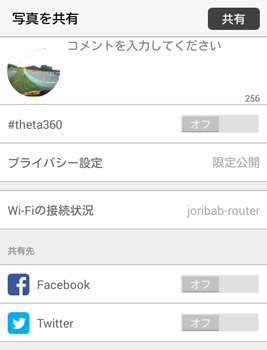
プライバシー保護のためにぼかしを入れたい場合もある。PCアプリを使う場合、アップ前の元データを画像編集ソフトを使ってモザイク処理や色調補正をしてからアップするのがおススメ。なんとなくメリハリに欠ける画像でも、鮮明に仕上げることができる。


ちなみにiPhone版スマホアプリには、任意の部分を丸く範囲指定してぼかしを入れられる編集機能がある。Android版の方はまだ未対応。
なお、2015年7月の発表によると、新しく編集用アプリ「THETA+」が近々リリースされるとのこと。色調変更やタイムラプス編集への対応や、5分の動画撮影を可能にする新ファームも含まれるとのこと。
→全天球カメラ「THETA」でタイムラプスや5分動画撮影可能に。新アプリ/ファーム
ブログに埋め込むのに使えるサイト
THETA専用サイトを利用する方法
THETA専用の画像共有サイト「THETA360.com」に画像をアップすると、埋め込み用のコードを生成できるようになるので、それをコピーしてブログ等に貼り付けるだけで簡単に360度パノラマ画像を埋め込むことができる。
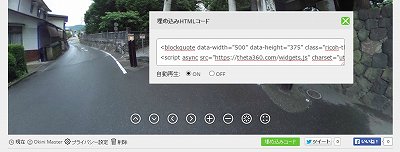
専用プレーヤー上で操作できるので、PCならマウスで、スマホならスワイプで全天球画像を自由に動かして閲覧することが可能。
<埋め込み例(THETAサイト)>
Post from RICOH THETA. – Spherical Image – RICOH THETA
「パノラマ工房」の360Playerを利用する方法
専用サイト以外でTHETAに対応しているパノラマ画像共有サイトでは、「パノラマ工房」の360Playerがおススメ。
360Playerの場合も埋め込み用コードを生成して貼り付けるだけ。埋め込んだパノラマ画像はスマートフォンで見た場合、ジャイロセンサーに反応して動いてくれるので面白い。不要であればセンサー対応をオフにするボタンもプレーヤー画面上に用意されている。THETA専用サイトのプレーヤーよりも高機能で、読み込みも速い感じ。
<埋め込み例(パノラマ工房)>
「LITTLE STAR」を利用する方法
海外ものだが気軽に使えそうなLITTLE STARというサービスもある。登録も簡単で、埋め込んだ時の動作も悪くない。ただ、PCでの表示は問題ないけれども、どうもスマホではダメみたい。そのうちにあっさり対応したりするかも・・・。
<埋め込み例(LITTLE STAR)>
紙にプリントして見せることができないものだけに、気軽に共有したり埋め込んだりできることが重要なTHETAだが、慣れてしまうとどこのサービスを使っても大した手間ではないように思う。
360度パノラマ撮影機としての用途だけに収まらず、手軽なフィッシュアイレンズや超広角レンズ代わりにも十分使えるTHETA。活かしようによってはいろいろなことに役立ってくれるので、私にとっては、旅行に仕事になくてはならない必須ガジェットになっている。
